Aktivieren oder Deaktivieren der Benutzerkontensteuerung (UAC) in Windows
Dieses Tutorial zeigt Ihnen, wie Sie die Einstellungen für die Benutzerkontensteuerung in Microsoft Windows ändern können.
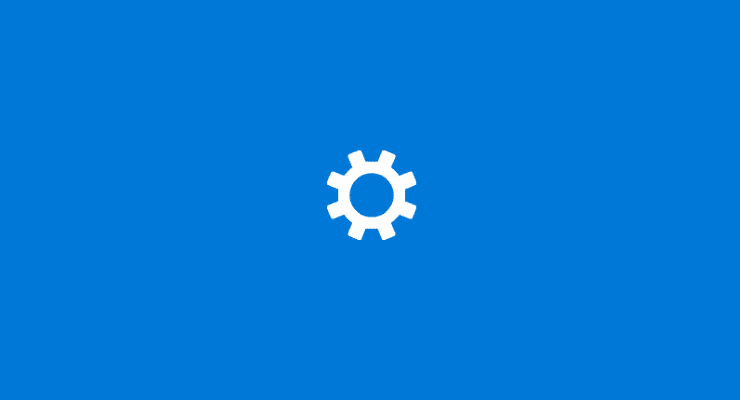
Die Auswahl einer guten Software, um Ihren PC in Topform zu halten, ist nicht einfach – es gibt nicht nur Hunderte von kostenlosen Optionen, die überwiegende Mehrheit davon wird mehr schaden als nützen. Die meisten "Optimierungstools" sind alles andere als andere und enthalten stattdessen verschiedene Arten von Malware oder Viren.
Deshalb haben wir eine Liste sicherer Tools zusammengestellt, die halten, was sie versprechen. Stellen Sie sicher, dass Sie das Tool Ihrer Wahl nur von der offiziellen Website herunterladen – Kopien aus anderen Quellen könnten wiederum mit Malware infiziert sein.
Auf jeden Fall eines der beliebtesten Tools auf dem Markt, Piriform CCleaner, wie es genannt wird, gibt es schon seit einiger Zeit – es ist ideal, um Teile Ihres PCs zu bereinigen, die anderen Tools möglicherweise fehlen. Obwohl es eine kostenpflichtige Version gibt, die zusätzliche Tools wie das Entfernen von temporären Dateien und Browser-Caches bietet, ist der wichtige Teil der Funktionen in der kostenlosen Version enthalten.
Es verfügt über einen benutzerfreundlichen Registry-Cleaner, der nicht verwendete Einträge, Dateierweiterungen, Deinstallationsprogramme, Schriftarten, Hilfedateien, Pfade, Symbole und ungültige oder defekte Verknüpfungen entfernt. Es bietet auch einen Browser-Reiniger, der temporäre Dateien, Nutzungsverlauf, Cookies und mehr löscht, zusammen mit einem Programm-Reiniger von Drittanbietern, der Dinge wie Windows Media Player, eMule, Google Toolbar, Microsoft Office, Nero und mehr entfernen kann.
Das Beste: Sie können es so einstellen, dass es jedes Mal automatisch ausgeführt wird, wenn Sie Ihren PC hochfahren!
Dieses Tool ist speziell für Gamer gedacht, kann aber von jedem verwendet werden. Es bietet einige spezielle Tools für Gamer, z. B. die Bereitstellung laufender FPS-Statistiken und ein Tool, um absichtlich RAM für die Verwendung mit RAM-intensiveren Programmen freizugeben.
Es wird häufig aktualisiert und hat einen spürbaren Einfluss auf die Leistung, obwohl es keine Wunder vollbringen kann – es wird kein Spiel, das nicht auf einem bestimmten Computer läuft, plötzlich zum Laufen bringen. Es kann Laufwerke defragmentieren und ist intelligent genug, um es nicht auf SSD-Laufwerken zuzulassen, wo es dem Laufwerk tatsächlich schaden könnte, anstatt es zu nutzen.
Trotz des etwas unschönen Namens hält das Programm, was es verspricht – es entfernt unerwünschten „Mist“ von Ihrem Computer. Insbesondere eignet sich dieses Tool hervorragend dazu, unerwünschte Dateien, defekte Elemente und veraltete Versionsdateien zu entfernen. Es bereinigt nicht nur alles automatisch, sondern präsentiert auch Dateilisten und lässt den Benutzer entscheiden, was er behalten und was er löschen soll.
Es hat auch eine einfach zu bedienende Benutzeroberfläche, die großartig für Benutzer ist, die mit dieser Art von Tool nicht allzu vertraut sind, sowie eine Community-Funktion, die Benutzern helfen kann, basierend auf dem Verhalten anderer Benutzer zu entscheiden, was sie entfernen sollten. Diese Community-Funktion zeigt eine Liste der 50 am häufigsten über die Anwendung entfernten Apps und Dateien an.
Dieses Tutorial zeigt Ihnen, wie Sie die Einstellungen für die Benutzerkontensteuerung in Microsoft Windows ändern können.
In diesem Beitrag zeigen wir Ihnen zwei Möglichkeiten, die Druckwarteschlange in Microsoft Windows zu leeren.
So aktivieren oder deaktivieren Sie die Microsoft Windows-Dateischutzfunktion über die Registrierung und andere Methoden für Windows 10 und 11.
Erfahren Sie, was zu tun ist, wenn die Windows Phone Link App nicht funktioniert, mit einer Schritt-für-Schritt-Liste von Lösungen, um Ihr Telefon wieder mit Ihrem Computer zu verbinden.
Wenn Sie Ihre Mausettings in Windows 10 nicht ändern können, aktualisieren oder installieren Sie die Maustreiber neu. Oder führen Sie die Problembehandlung für Hardware und Geräte aus.
Die Defragmentierung eines PCs ist entscheidend für sein Wohlergehen. Wissen Sie, wie Sie es manuell tun können?
Wenn Bluetooth nicht richtig funktioniert und Geräte sich nicht wieder verbinden können, verwenden Sie diese Schritte zur Fehlerbehebung, um das Problem unter Windows 10 zu beheben.
Erfahren Sie, wie Sie den Credential Manager unter Windows 10 und Windows 11 nutzen, um Ihre Anmeldedaten zu verwalten, einschließlich der Aktualisierung und Löschung von Passwörtern.
Möchten Sie beim Starten Ihres PCs bestimmte Websites anzeigen? So richten Sie Windows so ein, dass Ihre Lieblingswebseiten beim Start automatisch geöffnet werden.
Entfernen Sie Pfeile aus den Verknüpfungssymbolen in Windows für einen saubereren Desktop. Diese Anleitung zeigt Ihnen, wie es in wenigen einfachen Schritten geht.
Installieren Sie Windows 10 auf Ihrem Android x86-Tablet mit unserem umfassenden Leitfaden. Entdecken Sie die erforderlichen Schritte und Tipps für eine erfolgreiche Installation.
E-Mails in Outlook löschen sich nicht? 7 bewährte Lösungen mit Schritt-für-Schritt-Anleitung. Jetzt Postfach bereinigen und Performance steigern – inkl. Experten-Tipps für Outlook 2013 bis 2019!
Erfahren Sie, wie Sie Überwachungssoftware auf Arbeitsgeräten identifizieren + Tipps zum Schutz Ihrer Privatsphäre. Inklusive aktuellem Rechtsrahmen gemäß BDSG & DSGVO.
Erfahren Sie, wie Sie das Einfrieren von Microsoft Teams auf Ihrem Computer beheben können. 7 bewährte Lösungen zur Optimierung der Leistung und Vermeidung von Systemabstürzen.
Um unter Windows 11 msixbundle-, appxbundle-, msix- oder appx-Apps zu installieren, doppelklicken Sie auf die Datei oder führen Sie den Befehl Add-AppxPackage -Path aus.
Der Speicherplatz wird knapp und Sie können Ihren PC nicht bedienen. Das liegt wahrscheinlich daran, dass Windows.edb sehr groß geworden ist – hier erfahren Sie, wie Sie das Problem unter Windows 10 beheben können.
Um E-Mail-Signaturen im neuen Outlook für Windows 11 einzurichten, öffnen Sie Einstellungen > Konten > Signaturen und erstellen Sie eine oder mehrere Signaturen mit Bildern
Um die Nearby-Freigabe unter Windows 10 zu aktivieren, öffnen Sie Einstellungen > System > Erfahrungen teilen und aktivieren Sie die Nearby-Freigabe.
Um unter Windows 11 als PDF zu drucken, öffnen Sie die App, verwenden Sie die Tastenkombination Strg + P, wählen Sie „Microsoft Print to PDF“, klicken Sie auf „Drucken“ und wählen Sie „Ordner speichern“.
Um Umgebungsvariablen unter Windows 11 (10) zu erstellen, öffnen Sie Systemeigenschaften > Erweitert > Umgebungsvariablen und erstellen Sie eine neue Variable.
Wenn Sie auf Fehler oder Abstürze stoßen, befolgen Sie die Schritte zur Systemwiederherstellung in Windows 11, um Ihr Gerät auf eine frühere Version zurückzusetzen.
Erfahren Sie, ob es möglich ist, eine vertikale Taskleiste in Windows 11 einzurichten und wie Sie die Taskleiste auf Ihrem Windows 11-Gerät anpassen können.
Wenn Sie nach den besten Alternativen zu Microsoft Office suchen, finden Sie hier 6 hervorragende Lösungen, um loszulegen.
Dieses Tutorial zeigt Ihnen, wie Sie ein Windows-Desktop-Symbol erstellen, das eine Eingabeaufforderung zu einem bestimmten Ordnerstandort öffnet.
Ist Start11 besser als die Windows Taskleiste? Hier sind einige der wichtigsten Vorteile, die Start11 gegenüber der integrierten Leiste von Windows hat.
Entdecken Sie mehrere Möglichkeiten, ein beschädigtes Windows-Update zu beheben, wenn Ihr Gerät nach der Installation eines aktuellen Updates Probleme hat.
Kämpfen Sie damit, herauszufinden, wie man ein Video als Bildschirmschoner in Windows 11 einrichtet? Wir zeigen Ihnen, wie Sie mit einer kostenlosen Software vorgehen, die für mehrere Videoformattypen geeignet ist.
Haben Sie sich über die Erzählerfunktion in Windows 11 geärgert? Erfahren Sie, wie Sie die Erzählerstimme auf einfache Weise deaktivieren können.
Möchten Sie den Löschbestätigungsdialog auf Ihrem Windows 11 PC deaktivieren? Lesen Sie diesen Artikel, der verschiedene Methoden erklärt.
Das Verwalten mehrerer E-Mail-Postfächer kann mühsam sein, insbesondere wenn wichtige E-Mails in beiden landen. Dieses Problem haben viele Menschen, die in der Vergangenheit Microsoft Outlook und Gmail-Konten eröffnet haben. Befolgen Sie diese einfachen Schritte, um Microsoft Outlook mit Gmail auf PC- und Apple Mac-Geräten zu synchronisieren.










![5 Anzeichen: So erkennen Sie, ob Ihr Arbeitgeber Ihren Computer überwacht [2025] 5 Anzeichen: So erkennen Sie, ob Ihr Arbeitgeber Ihren Computer überwacht [2025]](https://cloudo3.com/ArticleIMG/image-0724015356450.jpg)















